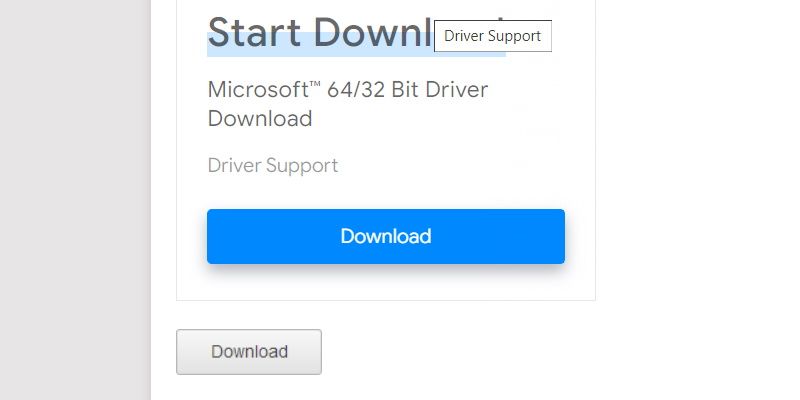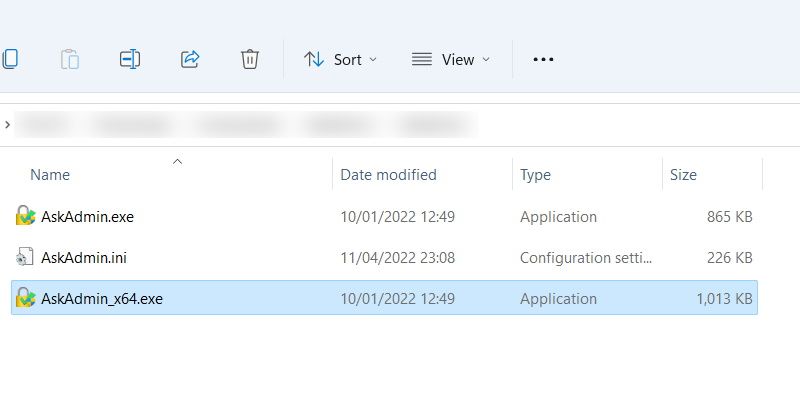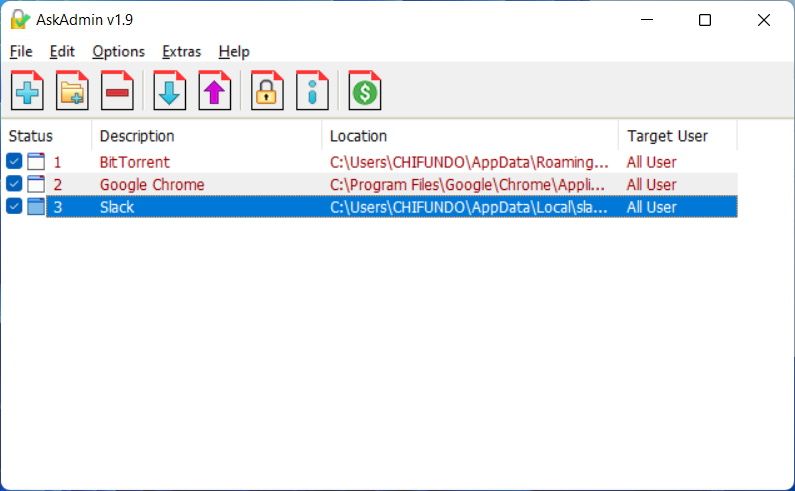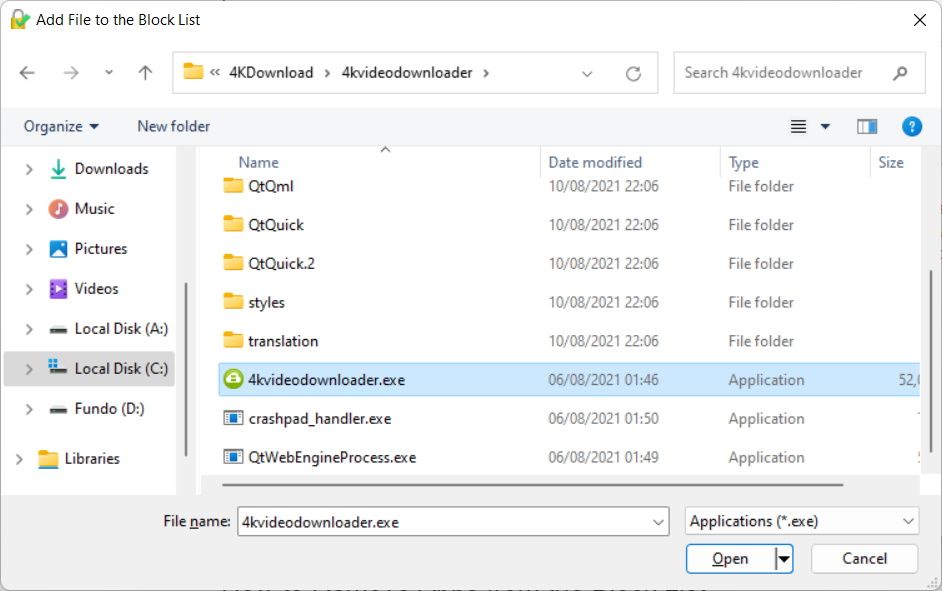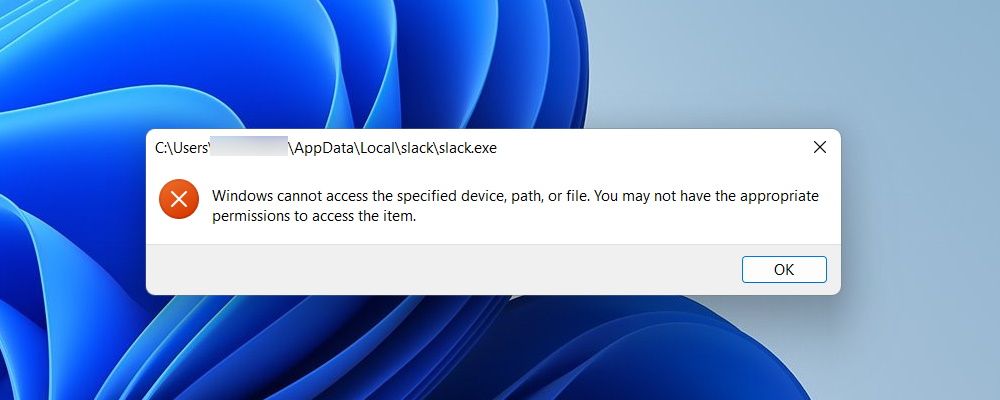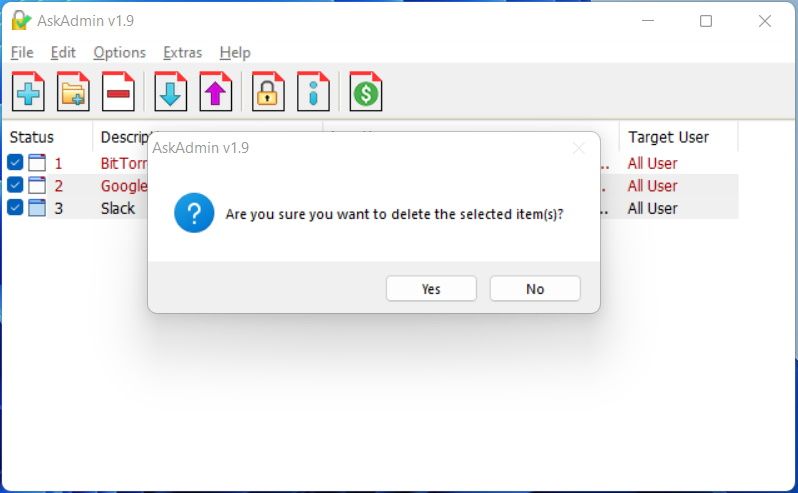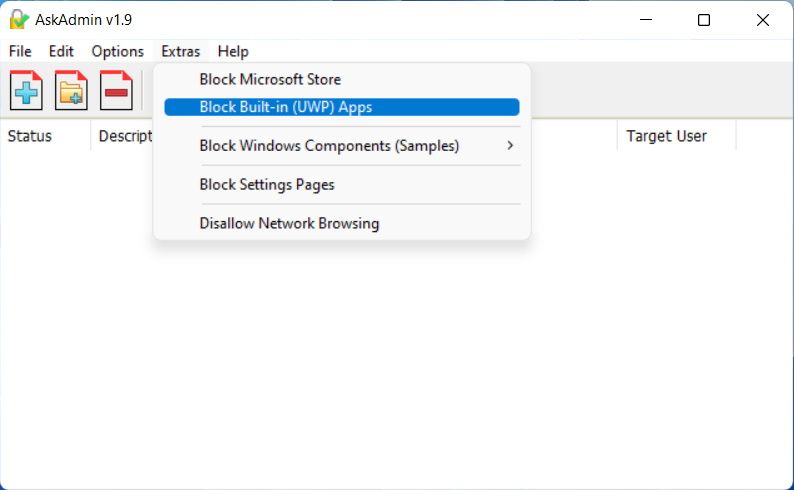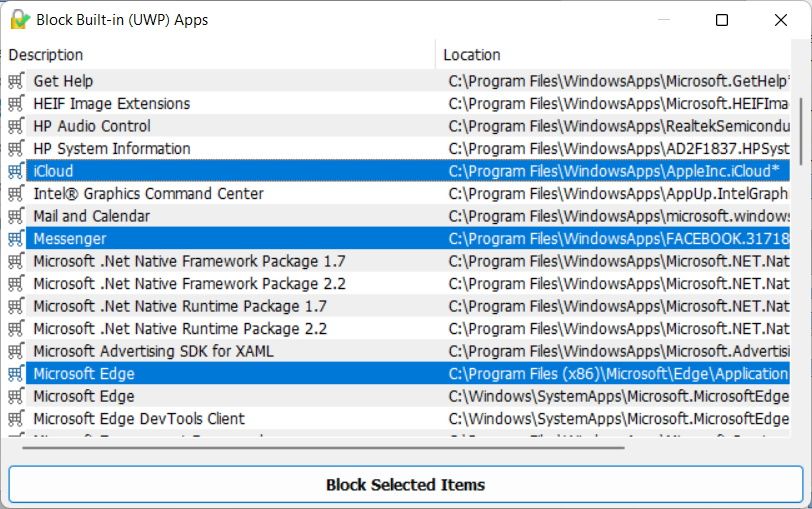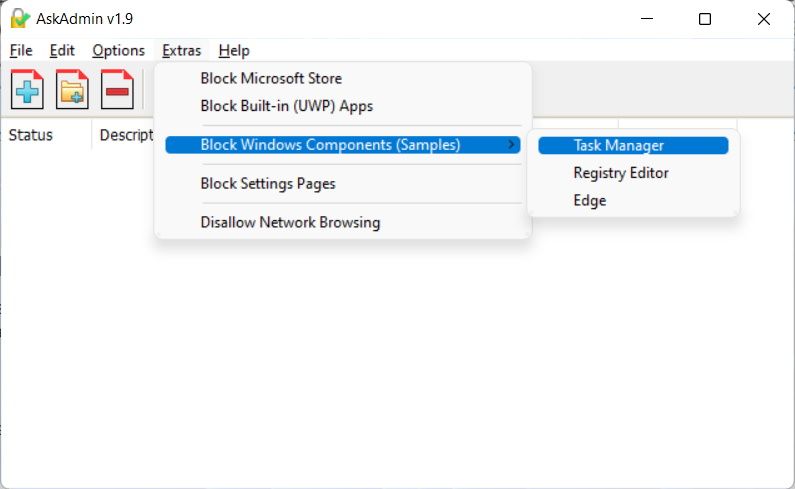So blockieren Sie den Zugriff auf Apps, Dateien und Ordner unter Windows mit AskAdmin
Es ist Ihr Windows-Computer, daher ist es nur sinnvoll, dass Sie auswählen, worauf andere Benutzer zugreifen können, während sie ihn verwenden.
Vielleicht möchten Sie nicht, dass Benutzer Skype verwenden oder in einen bestimmten Ordner mit vertraulichen Informationen wechseln. Vielleicht möchten Sie nicht, dass sie Apps über den Microsoft Store installieren. Sie können den Zugriff auf all diese Dinge und mehr mit einer App namens AskAdmin blockieren.
So beschränken Sie Apps, Dateien und Ordner mit AskAdmin.
So laden Sie AskAdmin unter Windows herunter und installieren es
AskAdmin ist eine Freemium-App, was bedeutet, dass sie sowohl kostenlose als auch kostenpflichtige Funktionen bietet – die kostenlosen Funktionen sind alles, was Sie für diesen Leitfaden benötigen. Um die App herunterzuladen, gehen Sie zur Downloadseite von AskAdmin. Scrollen Sie dann nach unten und klicken Sie auf die Schaltfläche Herunterladen .
AskAdmin wird als ZIP-Datei heruntergeladen, die Sie auf Ihrem Windows-Computer entpacken müssen. Öffnen Sie dann den extrahierten Ordner und doppelklicken Sie auf AskAdmin.exe oder AskAdmin_x64.exe, je nachdem, ob Sie ein 32-Bit- oder 64-Bit-System verwenden, um das Installationsprogramm zu starten.
Nachdem Sie der UAC-Eingabeaufforderung durch Klicken auf Ja zugestimmt haben, befolgen Sie die Anweisungen, um mit der Installation von AskAdmin fortzufahren.
So beschränken Sie den Zugriff auf ein Element mit AskAdmin (Erstellen einer Sperrliste)
Sie können den Zugriff auf eine App, Datei und einen Ordner blockieren, indem Sie sie zur Sperrliste von AskAdmin hinzufügen.
Die Liste ist ganz einfach zu erstellen, und alles, was Sie tun müssen, ist AskAdmin zu starten und dann das Element, das Sie blockieren möchten, per Drag & Drop in das geöffnete Fenster zu ziehen.
Es gibt eine andere Möglichkeit, Elemente zur Sperrliste hinzuzufügen. Klicken Sie im AskAdmin-Fenster oben rechts auf das blaue Plus-Symbol . Suchen Sie im Dialogfeld nach dem Element, das Sie der Sperrliste hinzufügen möchten.
Wenn Sie das Element gefunden haben, wählen Sie es aus und klicken Sie auf die Schaltfläche Öffnen .
Wenn nun ein anderer Benutzer versucht, auf das blockierte Element zuzugreifen, verweigert AskAdmin ihm den Zugriff.
Jetzt können Sie der Sperrliste beliebig viele Apps, Dateien und Ordner hinzufügen.
So entfernen Sie Elemente aus der Sperrliste von AskAdmin
Das Entfernen eines Elements aus der Sperrliste ist ebenfalls recht einfach. Wählen Sie es einfach aus und klicken Sie im Menü über der Liste auf das rote Minus-Symbol . Sie werden gefragt, ob Sie das ausgewählte Element wirklich löschen möchten, also klicken Sie auf Ja.
Wenn Sie möchten, können Sie mehr als ein Element zum Entfernen aus der Sperrliste auswählen, indem Sie bei gedrückter Umschalttaste klicken oder das Kontrollkästchen links aktivieren. Sobald Sie sie entsperren, werden sie wieder zugänglich.
Können Sie universelle Windows-Anwendungen mit AskAdmin blockieren?
AskAdmin kann auch universelle Windows-Apps wie Microsoft Edge und Messenger blockieren. Klicken Sie dazu im oberen Menü auf Extras > Block Built-in (UWP) Apps .
Klicken Sie bei gedrückter Umschalttaste auf die UWP-Apps, die Sie blockieren möchten, und klicken Sie dann auf Ausgewählte Elemente blockieren. Die gesperrten Elemente erscheinen nun in der Sperrliste.
Sie können den Microsoft Store auch blockieren, um zu verhindern, dass Personen Apps installieren, indem Sie auf Extras > Microsoft Store blockieren klicken .
Können Sie Windows-Komponenten mit AskAdmin blockieren?
Sie können auch einige Windows-Komponenten mit AskAdmin blockieren. Klicken Sie dazu auf Extras > Windows-Komponenten blockieren und wählen Sie dann Task-Manager, Registrierungs-Editor oder Microsoft Edge.
Jetzt kann niemand mehr auf diese Windows-Komponenten zugreifen.
Wählen Sie aus, worauf andere Benutzer auf Ihrem Windows-PC zugreifen können
Wenn Sie nicht möchten, dass Personen auf bestimmte Apps, Dateien und Ordner auf Ihrem Windows-Computer zugreifen, können Sie den Zugriff darauf mit AskAdmin ganz einfach blockieren. Sie können sogar universelle Apps und bestimmte Windows-Komponenten einschränken. Und wenn Sie den Zugriff wiederherstellen möchten, können Sie sie mit wenigen Klicks entsperren.
Jetzt haben Sie mehr Kontrolle darüber, was andere auf Ihrem Computer tun können.